- 目次>
- 本商品でできること >
- WPA-PSK/WPA2-PSK
WPA-PSK/WPA2-PSK
WPA(Wi-Fi Protected Access)/WPA2(Wi-Fi Protected Access2)は、Wi-Fi Allianceの暗号化プロトコルです。暗号化方式にはTKIPとAESがあります。
TKIP(Temporal Key Integrity Protocol)/AES(Advanced Encryption Standard)は、現在無線LANで広く使われている通信暗号化方法「WEP」を置き換える、より強固な暗号化方法です。
暗号の強度は下記のとおりです。
強
←
「暗号強度」
→
弱
◆補足◆
- ご利用開始時の設定は、本商品のラベルに記載されています。
- 本商品では2つのネットワーク名(SSID)、プライマリ/セカンダリが利用可能です。それぞれのネットワーク名(SSID)に対して、異なるセキュリティ設定(暗号化機能、ESS-IDステルス機能、MACアドレスフィルタリング機能)ができます。
◆注意◆
- 本商品の暗号化キーを変更すると子機から接続できなくなります。暗号化キーを見ることができませんので、記録しておくことをお勧めします。
設定を行う前に
- WPA-PSK/WPA2-PSK(TKIP/AES)をご利用になるには、対応した無線LAN子機が必要です。
設定手順
OS、ブラウザの種類など、ご利用の環境によっては表示内容が異なる場合があります。
親機(本商品)の暗号化を設定する
● パソコンをご利用の場合
● スマートフォンをご利用の場合
■ パソコンをご利用の場合
- 1.
-
「無線LAN設定」-「無線LAN設定」をクリックします。

- 2.
-
下記の項目を入力したあと[設定]をクリックします。
※ 画面には、ご利用開始時の設定が表示されます。
- 対象ネットワークを選択
「プライマリSSID」を選択し、「選択」ボタンをクリックします。
- 暗号化モード
「WPA/WPA2-PSK(AES)」を選択します。
- 暗号化キー
任意の暗号化キーを入力します。
8~63桁の英数記号、または64桁の16進数で入力します。(半角で入力)暗号化キーに使用できる文字は以下のとおりです。
- ・8~63桁の場合:英数記号(0~9、a~z、A~Z、下表の記号)
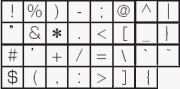
※ 「
 」(バックスラッシュ)はパソコンによっては、「
」(バックスラッシュ)はパソコンによっては、「 」と表示されます。
」と表示されます。 - ・64桁の場合:16進数(0~9、a~f、A~F)
- ・8~63桁の場合:英数記号(0~9、a~z、A~Z、下表の記号)
- 暗号化キー更新間隔(分)
暗号化キーを更新する間隔を設定します。
WPAでは、暗号化キーは一定時間ごとに自動的に更新されます。

- 対象ネットワークを選択
- 3.
- メッセージが表示されたら[OK]をクリックします。
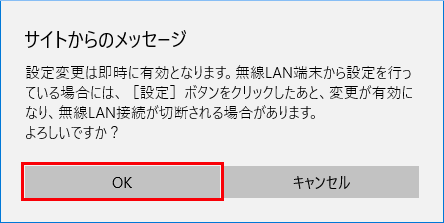
◆補足◆
- 設定変更後、Wi-Fi接続が切断される場合があります。Wi-Fi接続し直してください。
■ スマートフォンをご利用の場合
- 1.
-
「無線LAN設定」をタップします。
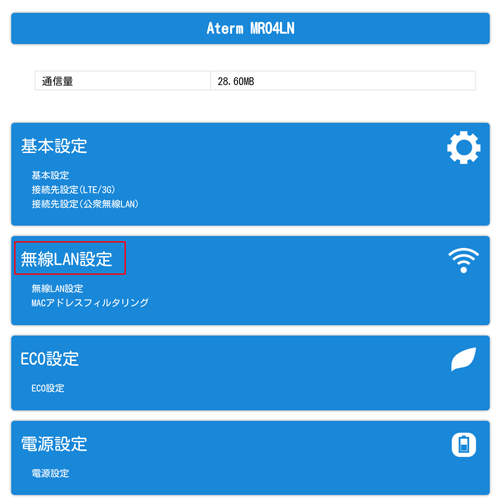
- 2.
- 「無線LAN設定」の「>>」をタップします。
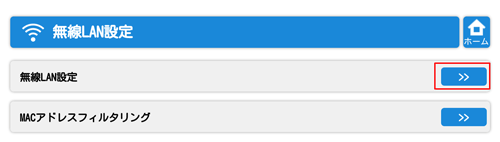
- 3.
-
下記の項目を入力したあと[設定]をクリックします。
※ 画面には、ご利用開始時の設定が表示されます。
- 対象ネットワークを選択
「プライマリSSID」を選択し、「選択」ボタンをクリックします。
- 暗号化モード
「WPA/WPA2-PSK(AES)」を選択します。
- 暗号化キー
任意の暗号化キーを入力します。
8~63桁の英数記号、または64桁の16進数で入力します。(半角で入力)暗号化キーに使用できる文字は以下のとおりです。
- ・8~63桁の場合:英数記号(0~9、a~z、A~Z、下表の記号)
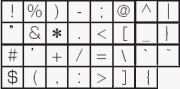
※ 「
 」(バックスラッシュ)はパソコンによっては、「
」(バックスラッシュ)はパソコンによっては、「 」と表示されます。
」と表示されます。 - ・64桁の場合:16進数(0~9、a~f、A~F)
- ・8~63桁の場合:英数記号(0~9、a~z、A~Z、下表の記号)

- 対象ネットワークを選択
- 4.
- メッセージが表示されたら「OK」をタップします。
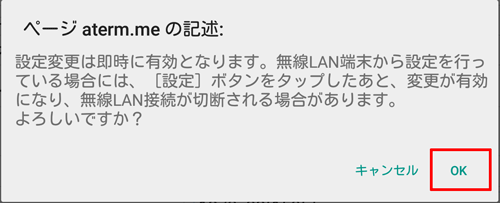
◆補足◆
- 設定変更後、Wi-Fi接続が切断される場合があります。Wi-Fi接続し直してください。
子機の暗号化を設定する
●らくらく無線スタートを使う場合
→子機に添付されている取扱説明書などを参照してください。
◆補足◆
- 複数の子機を使用する場合、すべての子機に親機と同じ暗号化キーを設定してください。
- 親機に暗号化が設定されていない場合は、らくらく無線スタートでの設定はできません。
- 親機が「MACアドレスフィルタリング機能」を利用しているとき
設定する子機が登録されていない場合、らくらく無線スタートでのWi-Fi設定登録のときに、MACアドレスフィルタリングにも新たに登録されます。ただし、MACアドレスフィルタリングのエントリが制限数いっぱいに登録されている場合は、らくらく無線スタートは失敗になります。 - 親機が「ESS-IDステルス機能(SSID の隠蔽)」を「使用する」に設定している場合でもらくらく無線スタートでの設定をすることができます。
暗号化を変更した親機にスマートフォンで接続する
- 「暗号化を変更した親機にスマートフォンで接続する」を参照してください。